具体的には、プレスブレーキのバックゲージ(丸井工業ブログより)を調整するとギャップを変更できる。
曲げ線の位置が変わるので当然フランジの高さも変わる。
曲げ加工をする人は、曲げ線の位置で曲げた結果がどうなるか想像できないといけんね。
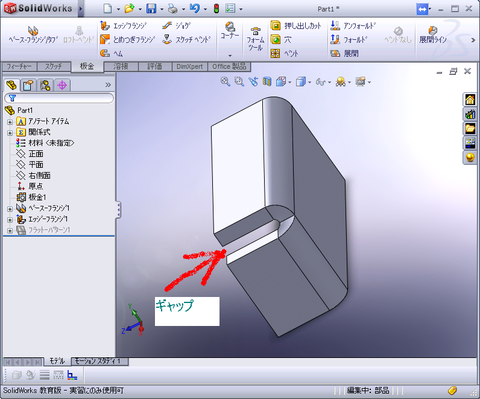
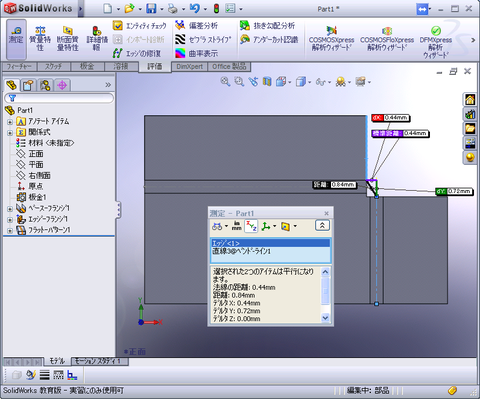
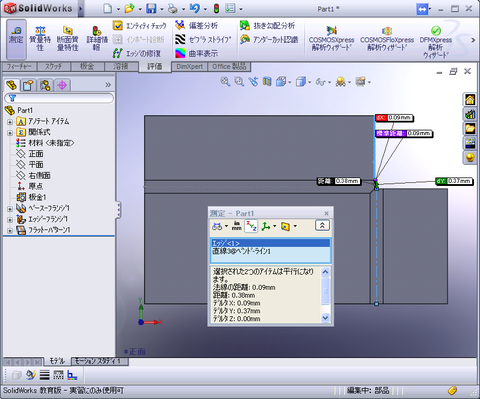
ソリッドワークス/SolidWorks、AP100、プログラム、TIG,CO2,手棒、板金
箱のフタを作る時などはめ込みの調整で曲げ線の位置を変更するとギャップの大きさが変わる。具体的には、プレスブレーキのバックゲージ(丸井工業ブログより)を調整するとギャップを変更できる。 曲げ線の位置が変わるので当然フランジ … “箱曲げ コナーの深さと曲げ位置の関係” の続きを読む
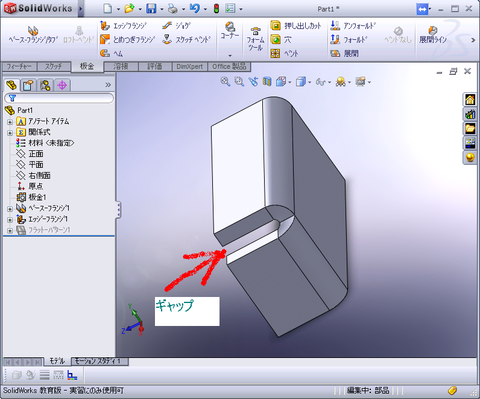
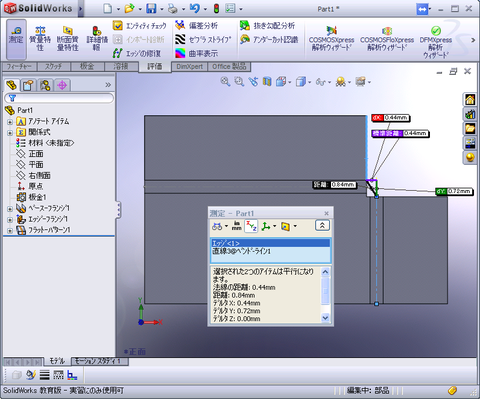
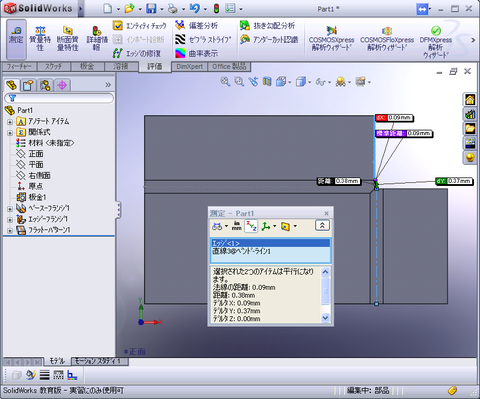
板金製図の特徴は、展開図があること。 これだけだが、これで終わっては何か気持ちが伝わらない。(比較、切削加工は立体図でしか形状を作成できない) 例えば、穴あけは「立体図」でも「展開図」でもできる。 つまり、製品の形になっ … “板金製図の特徴 ”アンフォールド ”フォールド” 活用” の続きを読む
板金製図の特徴は、展開図があること。
ここでは、穴を開けてから曲げてますが、当然、曲げてから穴を開けることもできます。この動画の方法が板金らしい加工方法。板金加工は、展開図か先にあって、板の状態でノッチや穴を開ける。それから、曲げることがほとんど。
どうでもいい内容だがAP100の画面ってこんな感じ。ここでは曲げ時の伸びの値を入れる設定がどこにあるかの手順(^_^;)。 トップメニューパラメータ管理をクリックすると以下の画面。簡易曲げ伸び管理をクリックすると以下の画 … “AP100でのパラメータ管理 簡易曲げ伸び値管理 板厚の追加” の続きを読む
どうでもいい内容だがAP100の画面ってこんな感じ。
ここでは曲げ時の伸びの値を入れる設定がどこにあるかの手順(^_^;)。
トップメニュー
パラメータ管理をクリックすると以下の画面。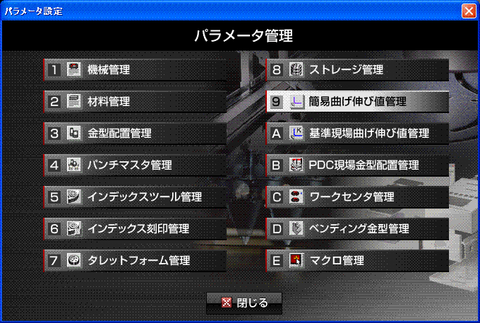
簡易曲げ伸び管理をクリックすると以下の画面。
材料を追加する場合は、2の材料管理。
何と、というか別にところにある、なんて。
ここで板厚2.0とかを追加したくていろいろしたが無理。
2 材料管理 でする。
この画面は内R、V幅、曲げ種別、コメントなどを追加する。
左の追加ボタンを押したところ。
追加ボタンをクリックしないとデータを入れることができない。というインターフェースだ(-_-メ)。
何を追加するのかというと、V幅、角度、全伸びなど。
(自分好みの伸び値にしたい場合に入れるが、入れなくてもアマダさんのデータで勝手に入る。)
追加と修正だけしかできない。
材料の追加は、「パラメータ管理」で2の材料管理だ。
「材料管理」にはタグがある材料情報に入れたものが上の図の一覧になる。
SPCC 板厚2.0を追加済み。
ここに材料を追加するのだが、
!タグでなんか選んでるとタグ材料情報を選べない。
ok(かキャンセル)を押すとタグ材料情報が選べる。
何かと操作と気持ちが一致しない。